In dieser Maske haben Sie die Möglichkeit die Ermittlung der Invalidenausgleichstaxe durchzuführen. Hier werden sowohl die Anzahl der insgesamt beschäftigten Dienstnehmer (ohne Karenz/Mutterschutz), als auch die der beschäftigten Leistungsberechtigten gruppiert nach Monate und Geschlecht sowie die Monats-Gesamtsummen ausgegeben.
Die Zählung der Anrechnung erfolgt aufgrund der definierten Anrechnungsregelungen unter Lohn-und Gehalt / Stammdatenmenü / Allgemein / Sonstiges / Behinderungsarten.
Die Ausgabe der Dienstnehmer mit Behinderung unterliegt folgender Regeln:
Die Ausgabe der Dienstnehmer mit Anrechnung unterliegt folgenden Regeln:
Die Ausgabe der beschäftigten Dienstnehmer unterliegt folgenden Regeln:
Auf der Invalidenasgleichstaxe werden diese DN mit einer Behinderung angeführt, weil diese auf die Ausgleichstaxe anzurechnen sind:
![]() Prüfen Sie die Unterbrechungsgründe für Karenz und Bildungskarenz und deaktivieren Sie die Checkbox "Hinderung Invalidenausgleichstaxe", falls diese noch nicht deaktiviert ist! Bei den Unterbrechungen, wie Präsenzdienst, aktivieren Sie die Checkbox, falls sie nicht aktiviert ist.
Prüfen Sie die Unterbrechungsgründe für Karenz und Bildungskarenz und deaktivieren Sie die Checkbox "Hinderung Invalidenausgleichstaxe", falls diese noch nicht deaktiviert ist! Bei den Unterbrechungen, wie Präsenzdienst, aktivieren Sie die Checkbox, falls sie nicht aktiviert ist.
![]() Zivildiener mit den Beschäftigtengruppen "B902" dürfen nicht mitgezählt werden.
Zivildiener mit den Beschäftigtengruppen "B902" dürfen nicht mitgezählt werden.
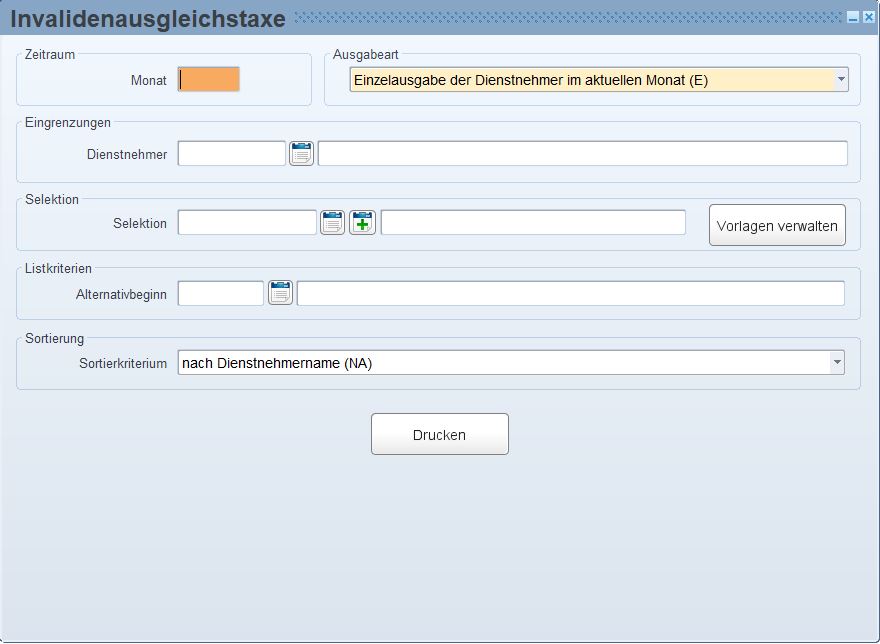
Geben Sie hier das Monat im Format MM.JJJJ ein, für das Sie die Liste drucken möchten. Beim Aufruf der Maske wird Ihnen das aktuelle Monat, welches in der Einstiegsmaske angegeben ist, vorgeschlagen.
Mit diesem Liste-Item legen Sie die Ausgabeart fest. Zur Auswahl stehen:
Einzelausgabe der Dienstnehmer im aktuellen Monat (E)
Summierung nach Monaten (S)
Hier schränken Sie die Auswertung auf einen Dienstnehmer ein.
Mit der "Selektion" haben Sie die Möglichkeit, die Liste nur für bestimmte oder einzelne Dienstnehmer zu erstellen.
Klicken Sie auf ![]() , um in die Maske Verwaltung von Mehrfachselektionen
, um in die Maske Verwaltung von Mehrfachselektionen
zu gelangen, in der Sie die gewünschten Dienstnehmer auswählen (= für einmalige Mehrfachselektionen, die Sie nicht oft benötigen). Hier haben Sie die Möglichkeit, nach verschiedenen Kriterien die Dienstnehmer auszuwählen. Diese sehen Sie links in der Maske "Verwaltung von Mehrfachselektionen" unter "Selektionsart". Mit dem Button "Selektions-Test" sehen Sie in einer Maske für welche Dienstnehmer die Liste erstellt werden würde.
Für die Ermittlung, der zu berücksichtigenden Dienstnehmer, wählen Sie links die "Selektionsart" zB "Einzelne Dienstnehmer" und geben rechts in der Maske die Kriterien ein. Die Kriterien werden automatisch mit ![]() gekennzeichnet, das bedeutet, dass diese Kriterien/Dienstnehmer eingeschlossen werden. Mit
gekennzeichnet, das bedeutet, dass diese Kriterien/Dienstnehmer eingeschlossen werden. Mit ![]() schließen Sie Dienstnehmer aus.
schließen Sie Dienstnehmer aus.
Bei diesem Kriterium wird anschließend die Checkbox "Daten vorhanden" aktiviert, damit ersichtlich ist, dass bei diesem Kriterium Einschränkungen ausgewählt wurden.
Wird nur im Feld "Von" eine Angabe gemacht, wird die Zeile als Einzelkriterium gesehen. Wird in "von" und "bis" Feld eine Angabe gemacht, dann wird die gesamte Gruppe als Kriterium gesehen.
Ist eine Selektion gewählt und Sie drücken das ![]() -Symbol, dann wird eine einmalige Mehrfachselektion in Kopie der gewählten erstellt.
-Symbol, dann wird eine einmalige Mehrfachselektion in Kopie der gewählten erstellt.
Klicken Sie auf ![]() , um bereits angelegte wiederkehrende Mehrfachselektionen auszuwählen.
, um bereits angelegte wiederkehrende Mehrfachselektionen auszuwählen.
Mit dem Button "Vorlagen verwalten" haben Sie die Möglichkeit, bereits angelegte wiederkehrende Mehrfachselektionen zu ändern. Mehrfachselektionen, die Sie immer wieder benötigen (= wiederkehrende Mehrfachselektionen), legen Sie zuvor unter Stammdatenmenü/Firma/Sonstiges/Verwaltung von Mehrfachselektionen an.
Einmalige Mehrfachselektionen werden nach drei Tagen gelöscht, wenn Sie den Systemparameter LS: Selektion-Lebensdauer im Stammdatenmenü/Firma/Parameter/variable Systemparameter nicht gesetzt haben.
![]() Speichern Sie einmalige Selektionen nie als Defaultwert mit dem Button . Wenn Sie das tun und die einmalige Selektion nicht mehr vorhanden ist, dann erhalten Sie beim Öffnen der Maske gleich die Fehlermeldung "Selektion ist nicht angelegt".
Speichern Sie einmalige Selektionen nie als Defaultwert mit dem Button . Wenn Sie das tun und die einmalige Selektion nicht mehr vorhanden ist, dann erhalten Sie beim Öffnen der Maske gleich die Fehlermeldung "Selektion ist nicht angelegt".
Hier tragen Sie den Alternativbeginn für die Auswertung der Liste ein.
Mit diesem List-Item legen Sie ein Sortierkriterium der Dienstnehmer fest. Zur Auswahl stehen hier:
nach Dienstnehmername (NA)
nach Dienstnehmernummer (NR)
Mit diesem Button starten Sie den Druck der Liste.